写在最前面:如果您的机器处于正常状态,请尽量正常OTA。
如需切换ROM版本,请直接到miwifi.com上下载工具包bin文件使用“路由器手动升级”完成刷机。
如果你确认了解了你刷机的目的,那么刷机的教程如下:
首先——
你要有一个U盘。
其次——
请确保这个U盘的文件系统格式为 FAT或FAT32格式。
详细步骤——
现在介绍的U盘刷机方式是不清空硬盘数据也可以通过U盘刷机恢复系统的方式。
阅读特别提示并确认备份已经完成后,请按照以下步骤操作:
1、请将下载的工具包bin文件复制到U盘的根目录
2、将U盘里的bin文件重命名为 miwifi.bin,
3、断开小米路由器的电源,将U盘插入USB接口
4、按下reset按钮后重新接入电源,指示灯变为黄色闪烁状态后松开reset键
5、整个u盘刷机的时间是一般升级过程的2倍(约10分钟),因为U盘刷机会将小米路由器的两个系统分区都刷一遍,以保证后续的双系统启动都没有任何问题
6、刷机完成之后系统会自己重启并进入正常的启动状态(黄灯常亮—蓝灯常亮)
7、如果出现异常/失败/U盘无法读取状态,会进入红灯状态,建议重试或更换U盘再试
操作示意图请参考以下——
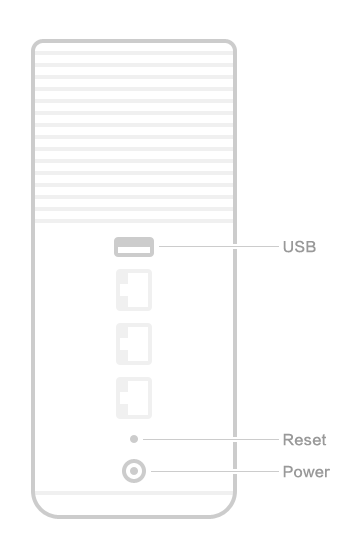
【特别提示】
小米路由器的ROM包分anf和hdk/all两种,帖子连接中的为anf包,使用此刷机包不会格式化硬盘。
在miwifi.com官网定期更新的ROM均为hdk/all包,会格式化硬盘,若您不想格式化,请下载帖子当中的版本。

hdk/all包会格式化路由器的硬盘,清空数据,属于深度修复。如果使用hdk/all包, 会reset路由器并格式化硬盘以确保系统分区无异常可以正常启动,所以请大家在开始操作前,确保路由器硬盘中的重要文件已经备份到了金山云或者其他设备。所以,
这种方式也适用于自行更换硬盘的用户,刷机请选择miwifi.com上的固件包,注意自行拆机意味着您放弃了保修权益。
如果不是因为更换硬盘或者系统损坏无法正常启动,建议大家还是使用正常的OTA或者手工上传包来进行升级。





















发表评论